Win10慢速预览版17758想要升级到17763慢速预览版,该怎么升级呢?下面我们就来看看详细的图文教程。
一、系统升级的准备阶段:
1、准备:
有可用更新
Windows 10 Insider Preview 10.0.17763.1 (rs5_release)
状态:正在准备 0% ~ 100%
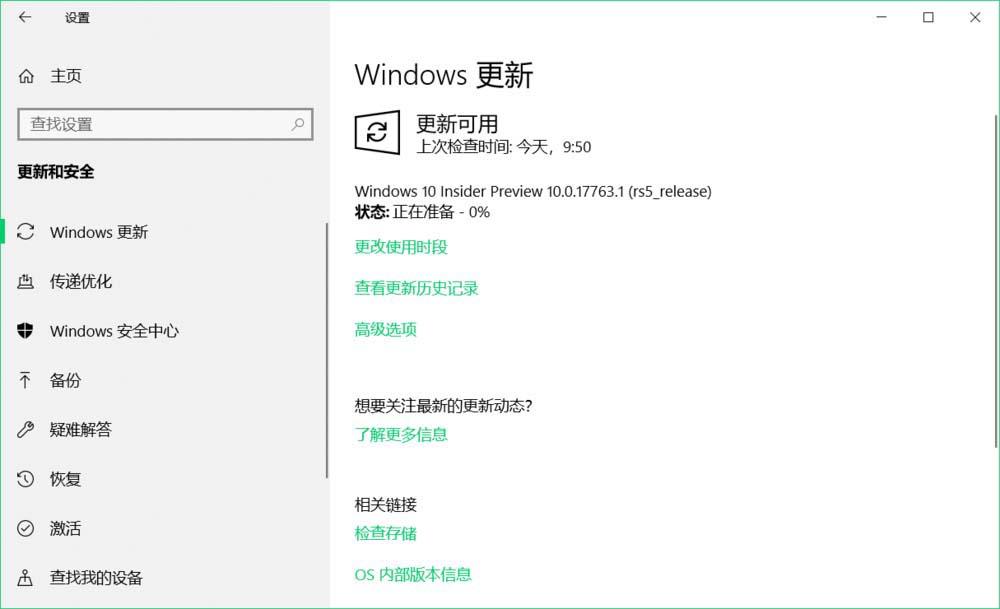

2、下载:
Windows 10 Insider Preview 10.0.17763.1 (rs5_release)
状态:正在下载 0% ~ 100%

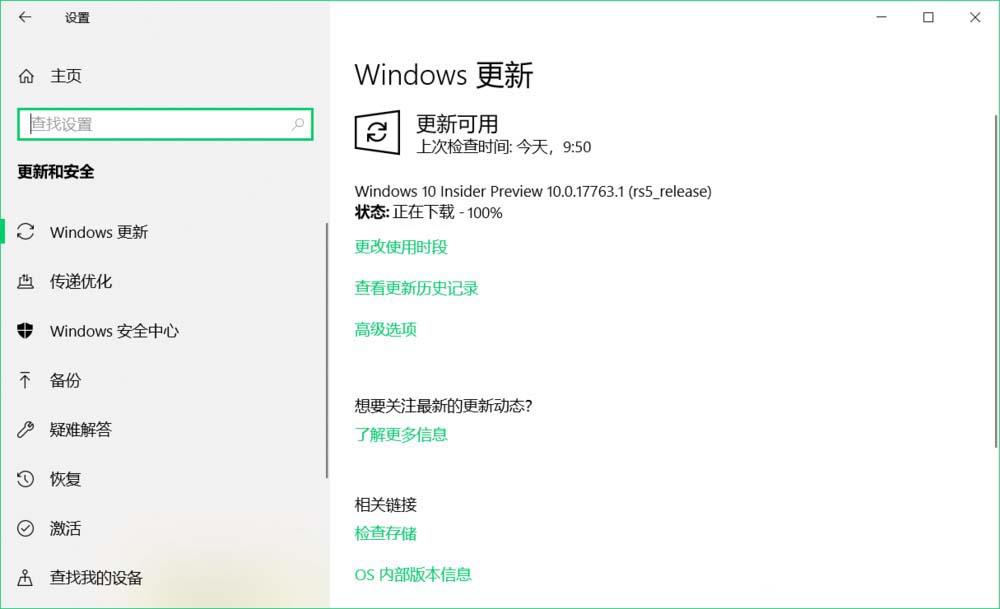
3、安装:
Windows 10 Insider Preview 10.0.17763.1 (rs5_release)
状态:正在安装 0% ~ 100%
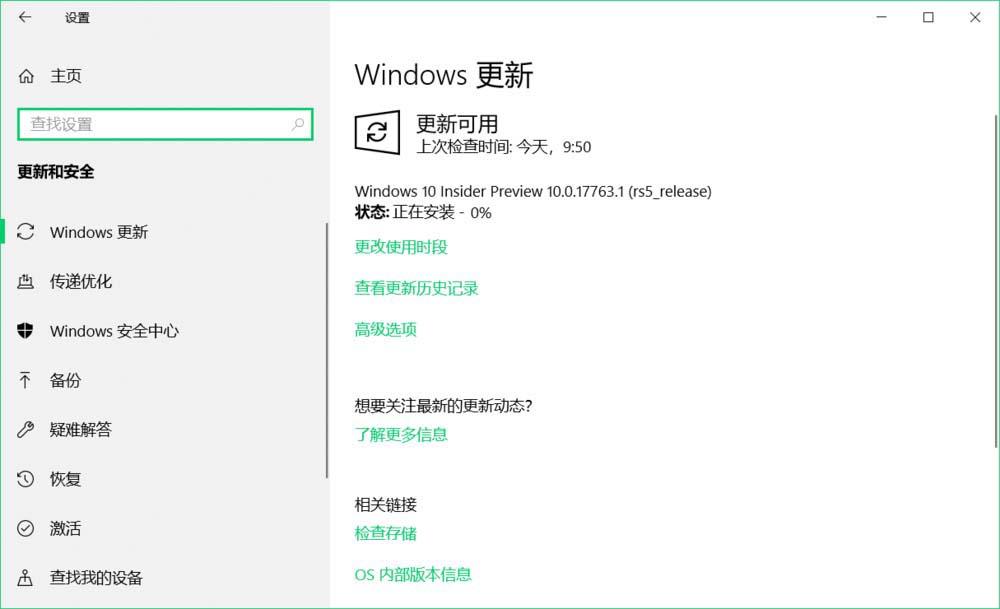
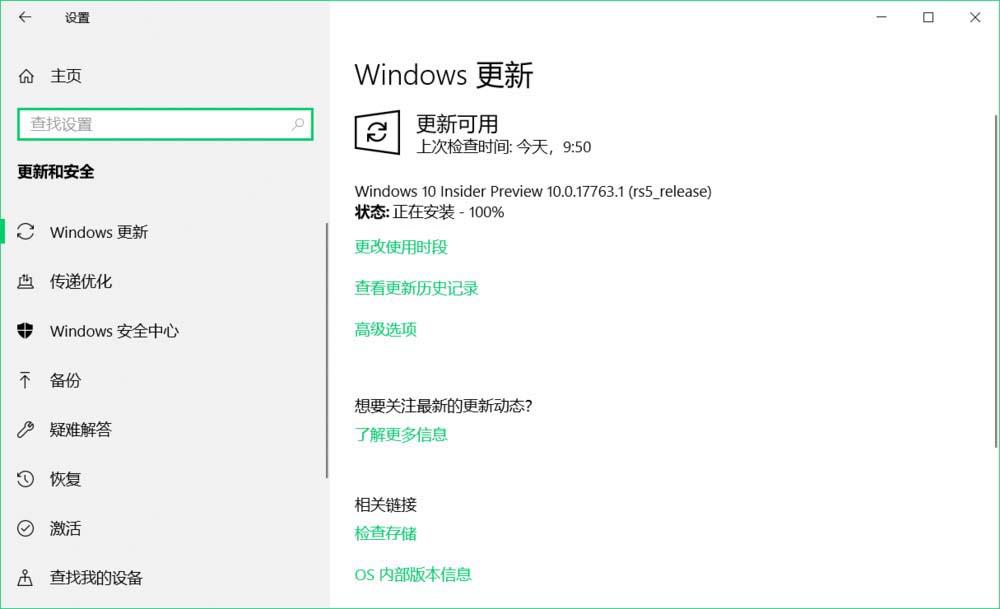
4、重启:
Windows 10 Insider Preview 10.0.17763.1 (rs5_release)安装完成
状态:正在等等重启
我们点击【立即重新启动】,结束升级更新的准备阶段。
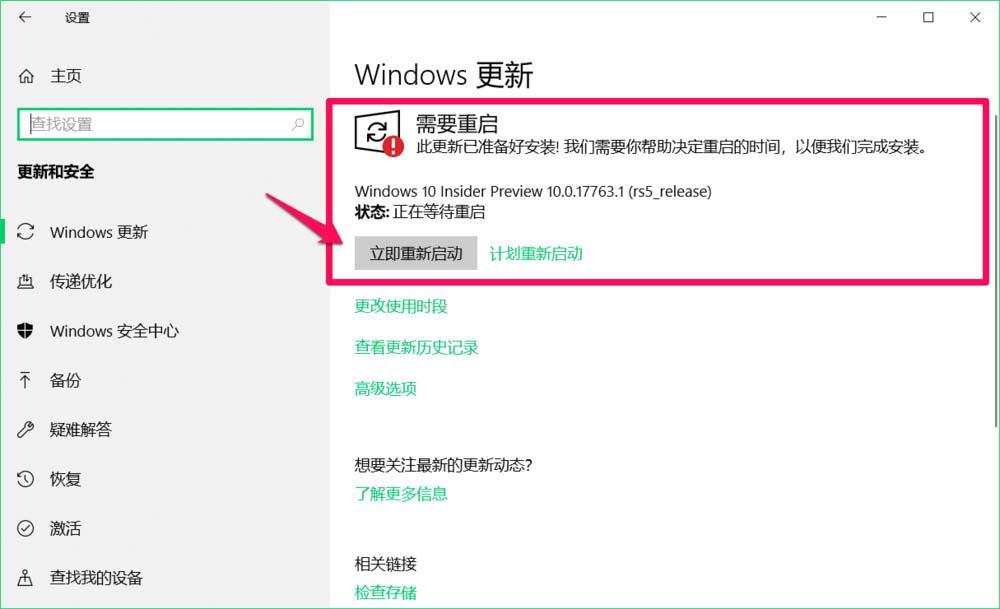
二、Windows 10 Insider Preview 10.0.17763.1 (rs5_release)系统升级
1、我们点击立即重新启动以后,电脑进入 配置Windows 10界面,显示:
正在配置 Windows 10 更新(配置更新完成以后,电脑自动第一次重启);
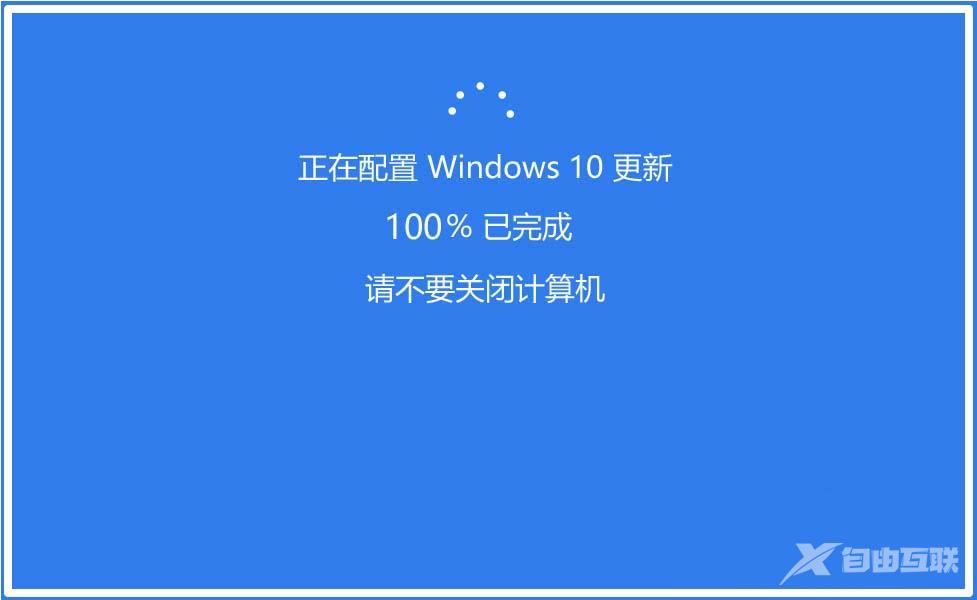
2、当配置Windows 10 更新达到100%以后,电脑重新启动,重启后,进行Windows 10 Insider Preview 10.0.17763.1 (rs5_release)系统升级操作,升级操作分为三个步骤。
第一步:复制Windows 10 Insider Preview 10.0.17763.1 (rs5_release)系统文件,0% ~ 30%(复制文件完成以后,电脑自动第二次重启);
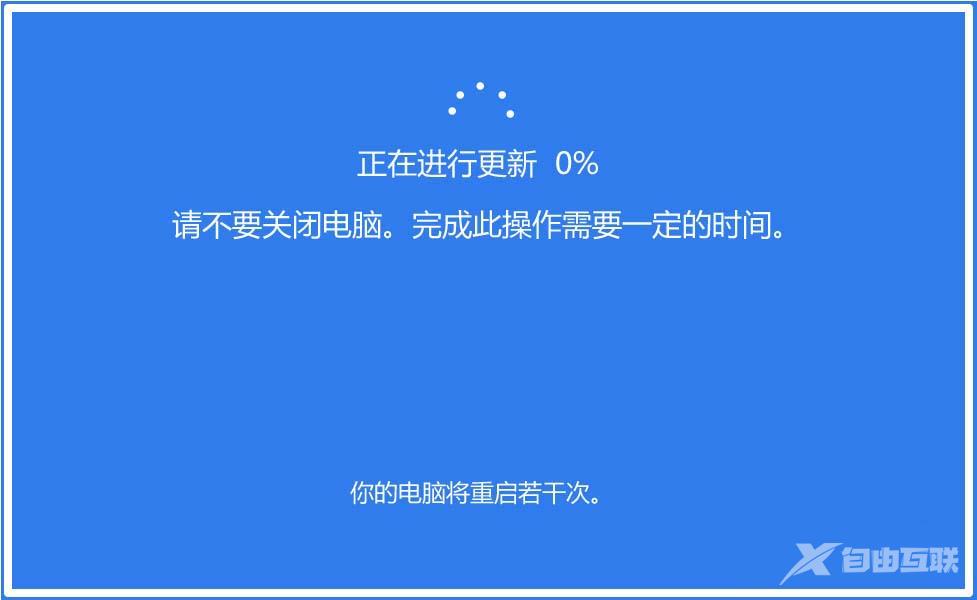
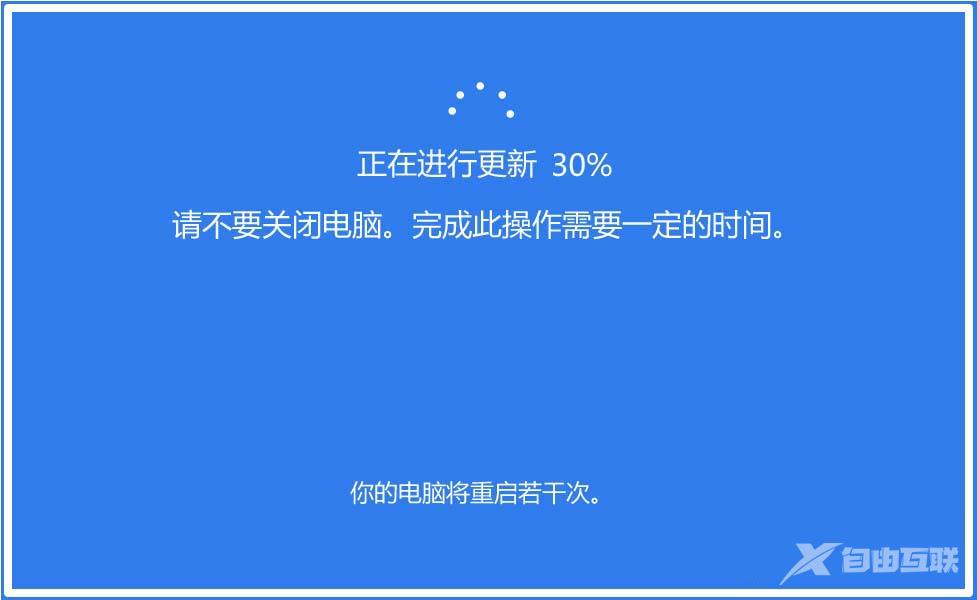
第二步:安装功能和驱动程序,30% ~ 75%;(安装功能和驱动程序完成以后,电脑自动第三次重启);
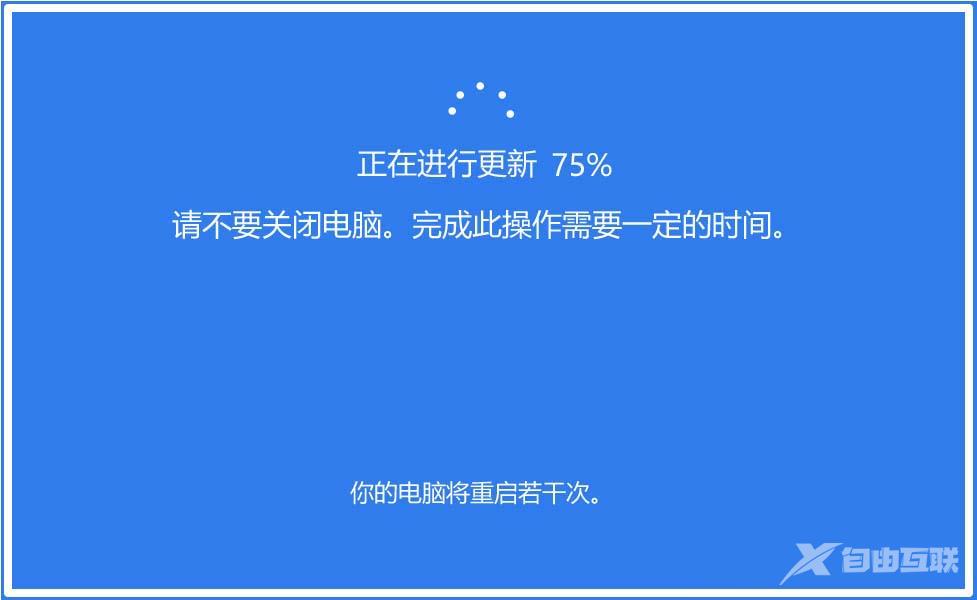
第三步:优化设置 75% ~ 100%(优化设置完成后,电脑自动第四次重启);
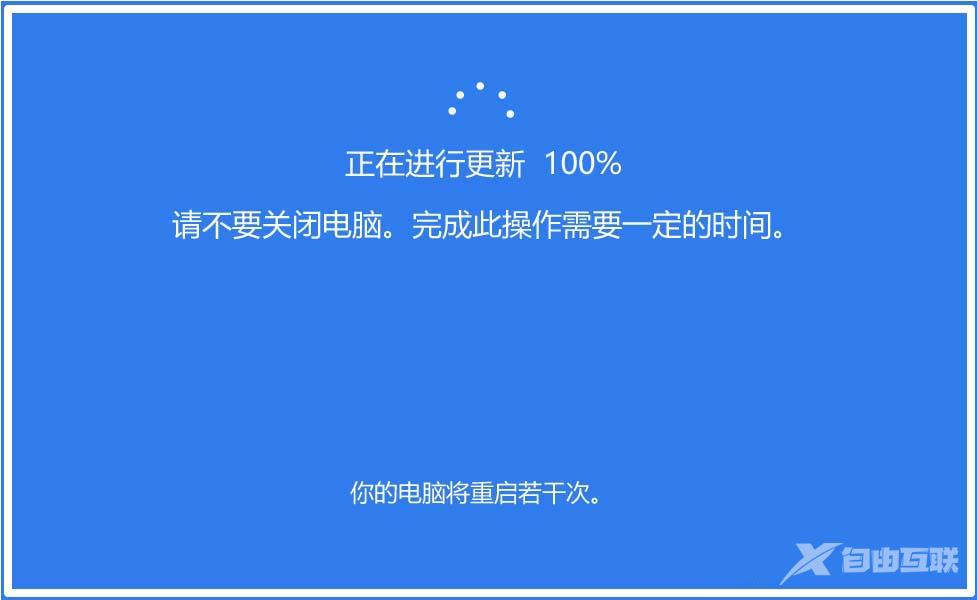
4、当升级进度达到100%,电脑进行第四次重启后,则系统升级更新基本完成,重启后,电脑进入登录界面,输入登录密码,则可以进入系统桌面,在Windows 设置 - 更新和安全 - 查看更新历史记录窗口中,我们可以看到:
Windows 10 Insider Preview 10.0.17763.1 (rs5_release)
于 2018/9/21 星期五 成功安装
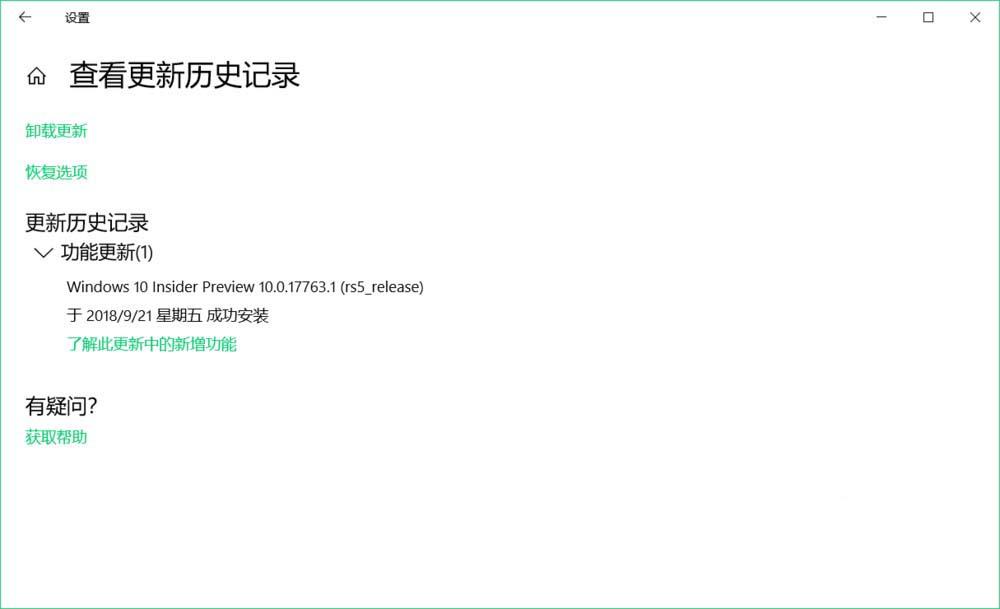
以上就是win10预览版17758升级至17763版的教程,希望大家喜欢,请继续关注。
